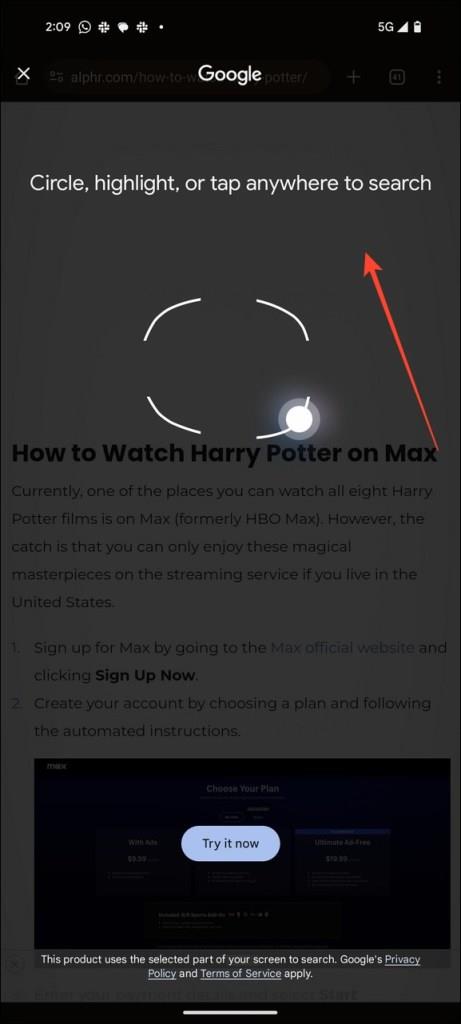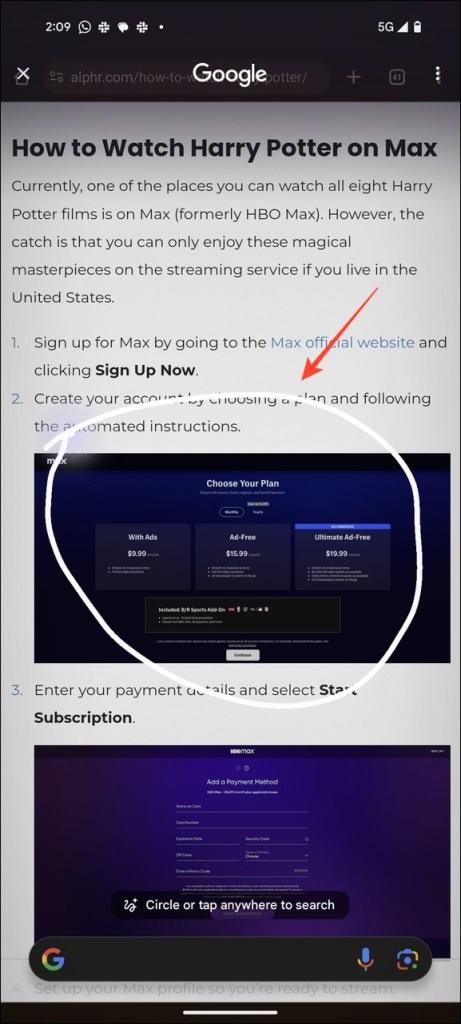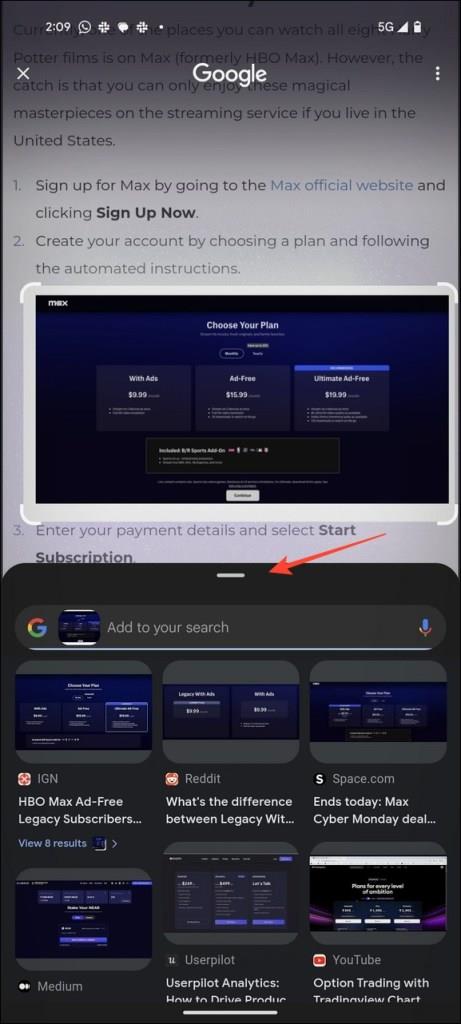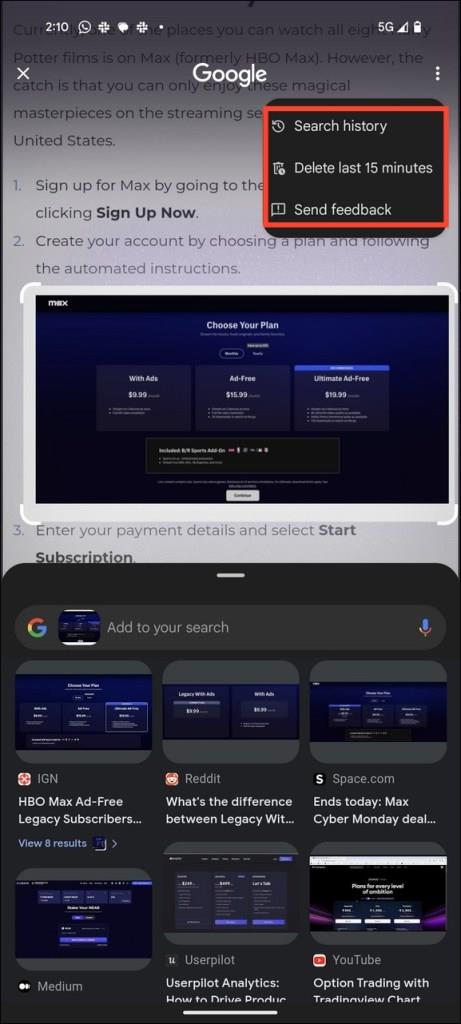Ste kdaj sanjali o iskanju nečesa na zaslonu telefona z risanjem? Googlova poteza Circle to Search prinaša točno to, saj vam omogoča hitro iskanje elementov na zaslonu s potezo. Preberite spodaj, če želite izvedeti več o Circle to Search in kako ga uporabljati.
Kaj je Googlova poteza kroga za iskanje?
Kot že ime pove, je Circle to Search nov način iskanja česar koli, kar se prikaže na zaslonu vašega telefona, s preprosto potezo: ustvarjanje kroga, čečkanje ali označevanje.
S funkcijo Circle to Search lahko hitro prepoznate predmete na fotografiji ali videu, poiščete besedilo ali dobite ustrezne odgovore za predmet, ki vas zanima. Na primer, lahko obkrožite ali označite čevelj v YouTubovem videu, da poznate njegovo znamko, ali načečkate neznano besedilo, da ugotovite njegov pomen.
Poleg tega lahko s potezo dveh prstov povečate trenutni zaslon in tako obkrožite točno tisto, kar iščete. To je lahko zelo koristno za poudarjanje majhnih iskalnih objektov za ustvarjanje natančnih rezultatov iskanja.
V mnogih pogledih je Circle to Search nov način za sprožitev izboljšane različice Google Lens za iskanje predmetov na vašem zaslonu. Je tudi odličen način za povratno iskanje slik na Instagramu .
Za zdaj je Circle to Search na voljo v serijah Google Pixel 8 Pro in Samsung Galaxy S24. Na Galaxy S24 je možnost, povezana z iskalno potezo, pod Zaslon > Navigacijska vrstica > Obkroži za iskanje .
Kako uporabljati Circle za iskanje v sistemu Android
Priklic funkcije Circle to Search je precej preprost postopek. Upoštevati morate naslednje:
- Dolgo pritisnite vrstico s potezami za krmarjenje ali gumb za domov , da sprožite Circle to Search.
- Na vašem zaslonu se bo prikazala bleščeča animacija, ki ji bo sledil predlog, da obkrožite, označite ali se dotaknete zaslona za iskanje.
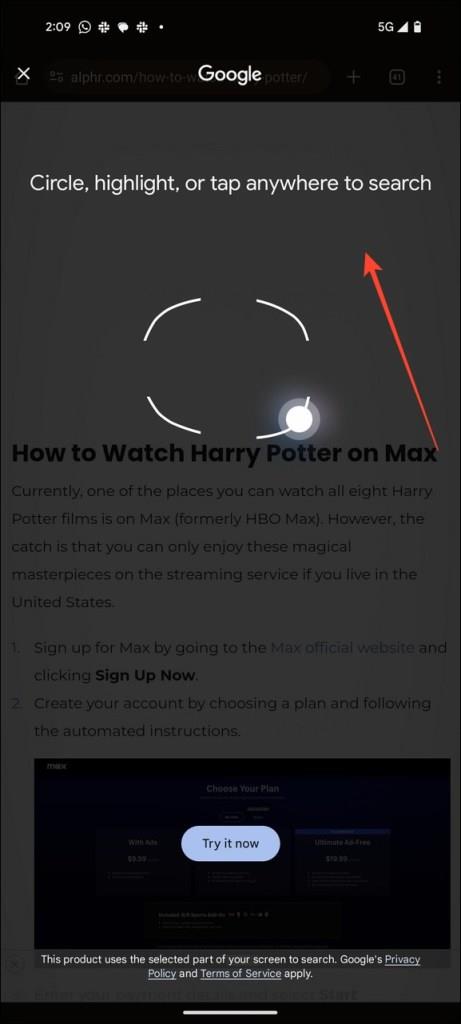
- Obkrožite ali označite predmet, ki vas zanima.
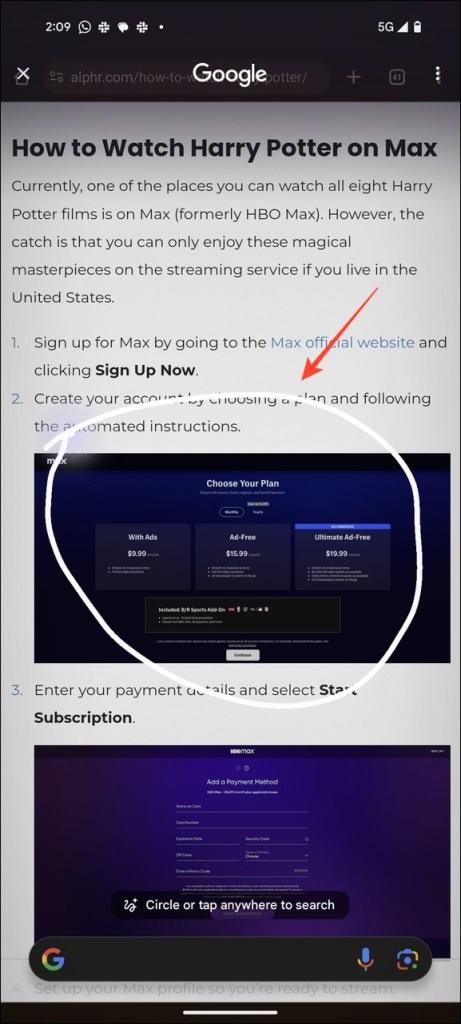
- Če ne uspete zapreti predmeta v krog, lahko povlečete vogale označenega pravokotnika , da vključite predmet in ustvarite rezultate iskanja. Če je iskalni predmet majhen, ga povečajte s potezo dveh prstov.
- Povlecite navzgor zavihek z rezultati iskanja, da si ogledate/pregledate rezultate iskanja.
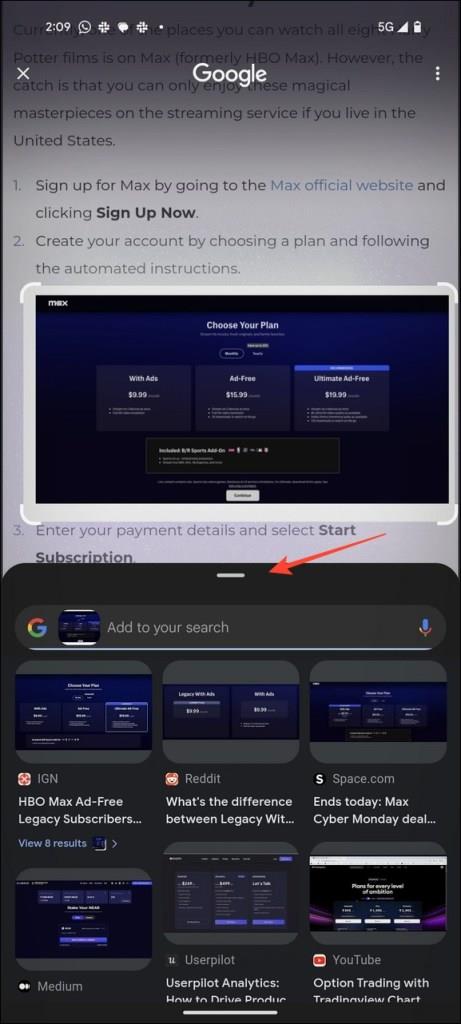
- Pritisnite X v zgornjem levem kotu za izhod iz okna Circle to Search, ko končate iskanje.
Prilagodite lahko označeno območje iskanja in prejemate posodobljene rezultate iskanja v realnem času.
Če si želite ogledati zgodovino iskanja kroga za iskanje, tapnite meni s tremi pikami v zgornjem desnem kotu in izberite možnost Zgodovina iskanja . Svojo nedavno 15-minutno zgodovino iskanja lahko počistite tudi tako, da pritisnete možnost Izbriši zadnjih 15 minut .
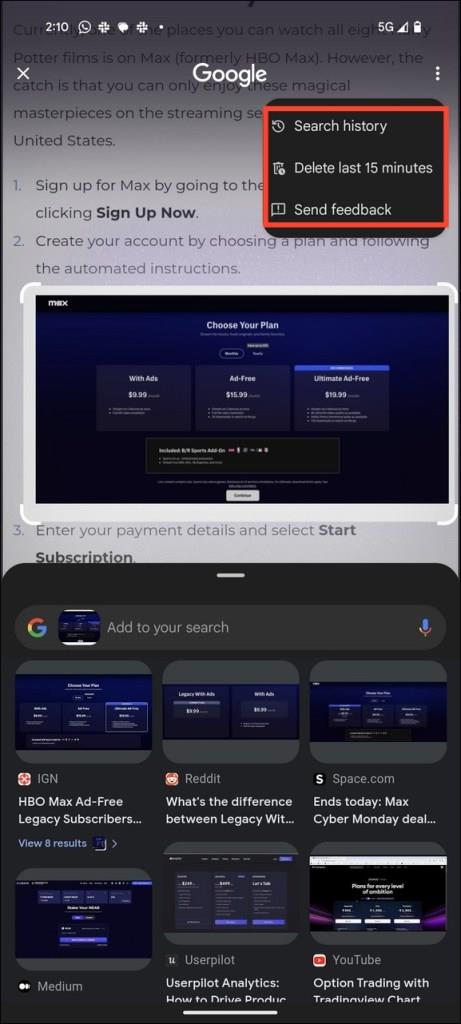
Če izbrišete zgodovino iskanja Google v sistemu Android ali Chrome, boste počistili tudi zgodovino iskanja v krogu.
Kako se Circle to Search razlikuje od Googlovega pomočnika?
Za razliko od Google Assistant, Circle to Search zagotavlja poglobljeno izkušnjo iskanja, ne da bi morali preklopiti na drugo aplikacijo. Uporablja moč Google Lens za zagotavljanje prilagojenih rezultatov iskanja. Poleg iskanja lahko uporabite Circle to Search za nakupovanje neposredno iz rezultatov iskanja, tako da obkrožite predmet, ki vas zanima.
Funkcija je tudi božji dar za iskanje pomena težkih besed. Poleg tega lahko dodate svoje poizvedbe z obkroženim elementom, da dobite natančnejše rezultate iskanja, ki jih poganja Generative AI. Na zaslonu lahko na primer označite hrano ali zgradbo in vprašate, zakaj je tako priljubljena, da takoj dobite natančne odgovore. To vam bo pomagalo hitro skrčiti zapletene poizvedbe v preproste in lahko razumljive rešitve.
S funkcijo Circle to Search lahko preprosto primerjate dve možnosti, ne da bi zapustili zaslon ali preklopili na drugo iskalno aplikacijo. Na primer, na zaslonu lahko hitro označite/obkrožite dva hotela, da izveste in primerjate njune ocene, fotografije in ocene, ne da bi zapustili aplikacijo.
Ko končate iskanje, se lahko vrnete tja, kjer ste začeli.
Circle to Search izboljša izkušnjo iskanja v sistemu Android
Circle to Search je inovativen način iskanja elementov na zaslonu telefona. Medtem ko je funkcija trenutno na voljo na izbranih vrhunskih telefonih Android, kot sta Galaxy S24 in Pixel 8, bi jo lahko v prihodnosti uvedli na več napravah.
Za zdaj lahko uporabite Google Lens za iskanje ali prepoznavanje pasem psov in mačk ali ljudi.
pogosta vprašanja
Kateri modeli telefonov bodo imeli funkcijo Circle to Search?
Zaenkrat bosta to funkcijo imela samo Samsung Galaxy S24 in Pixel 8.
Zakaj Circle to Search ne deluje?
Obstajata dva glavna razloga, zakaj funkcija morda ne bo delovala za vas. Najprej ga boste morda morali omogočiti v nastavitvah (kot je razloženo zgoraj) ali pa ne pritiskate dolgo na navigacijsko vrstico (bela vrstica na samem dnu zaslona).
Prepričajte se, da je funkcija omogočena v nastavitvah. Nato dolgo pritisnite vrstico na dnu telefona, da se prepričate, da deluje pravilno.